Projek 3 is om saam te werk. Vir daardie doel is bronbeheer nodig waartoe almal toegang het. Bitbucket bied die antwoord.
Bitbucket
Wat is Bitbucket? Bitbucket is ‘n diens vir “cloud” bronbeheer. In plaas van self ‘n toegewyde bediener vir bronbeheer te skep gebruik jy Bitbucket as jou bediener. Dit maak dit maklik om dan enige plek in die wêreld die kode te kan aflaai en by te dra met Git.
Ander opsies soos Github is ook beskikbaar. Bitbucket en Github doen dieselfde ding met die verskil dat Bitbucket privaat projekte gratis toelaat. Dit ondersteun ook beide Git en Mecurial vir bronbeheer.
Git
Git is ‘n bronbeheerstelsel om die verandering van rekenaarlêers te volg en te dokumenteer. Dit is baie populêr en die gewildheid groei steeds en het in baie plekke reeds SVN vervang.
Stappe
Nou dat ons weet wat is wat is dit tyd om ons bronbeheer op te stel.
- Kry Git – Laai Git af en installeer. Tydens installasie kan verskeie opsies gekies word. Dit is nie nodig om enige ekstra komponente te installeer, maar ek stel die “Additional icons on the desktop” en “Git LFS” voor. Verder gebruik ek Notepad++ as redigeerder en kies “Use Git from Git Bash only”, “Use OpenSSH”, “Use the OpenSSL library”, “Checkout as-is, commit Unix-style endings en “Use MinTTY”. Op die laaste bladsy ook “Enable file system caching” en “Enable Git Credential Manager”.
- Kry ‘n BitBucket rekening – Gaan na Bitbucket en skep ‘n nuwe rekening vir jou. Van hier kan jy ‘n span of projek skep. Indien jy saam met iemand anders op ‘n projek werk kan hulle jou na die projek uitnooi.
- Hardloop Git Bash en laai bronkode af – Meer inligting in die volgende paragraaf
- Maak ‘n verandering en stoot die verandering na Bitbucket – Meer inligting in die volgende paragraaf
- Herhaal stap 4 en 5 tot die projek klaar is
Verbind aan Bitbucket deur Git
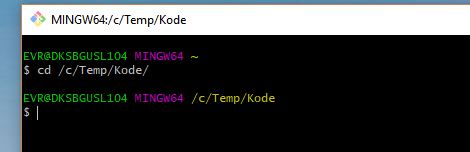 Na Git geïnstalleer is hardloop Git Bash. Dit is ‘n “command line” program waarmee Git bevelle uitgevoer word.
Na Git geïnstalleer is hardloop Git Bash. Dit is ‘n “command line” program waarmee Git bevelle uitgevoer word.
In Git Bash verander na die gids waar jy die kode wil hê. In hierdie voorbeeld gebruik ek c:/Temp/Kode op ‘n Windows-masjien.
cd /c/Temp/Kode
Van hier maak ons ‘n kloon van die “repository” op Bitbucket deur die volgende bevel te hardloop. Die adres van die bron wat gekloon word bestaan uit jou Bitbucket gebruikersnaam en die naam van die projek en “repository”.
git clone https://naam@bitbucket.org/span/repository.git
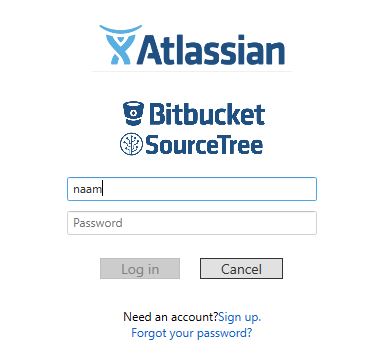 Wanneer jy die vir die eerste keer hardloop sal ‘n venster oop maak om jou Bitbucket wagwoord te vra waarna git die kode op jou rekenaar sal laai in ‘n gids met die naam van die projek.
Wanneer jy die vir die eerste keer hardloop sal ‘n venster oop maak om jou Bitbucket wagwoord te vra waarna git die kode op jou rekenaar sal laai in ‘n gids met die naam van die projek.
Van hier kan jy verandering maak aan die projek op jou rekenaar en wanneer jy reg is om die verandering na Bitbucket. Om ‘n verandering te maak moet jy die lêer “checkout”.
git checkout main.cpp
Wanneer jy klaar is met jou veranderinge moet jy hulle “commit” tot die “repository” op jou rekenaar.
git commit -m "Boodskap vir commit" git commit src/main.cpp
Hierna kan jy jou verandering beskikbaar maak vir ander ontwikkelaars deur jou veranderinge te stoot na Bitbucket.
git push -u origin master
Dit mag nodig wees om vir Git jou besonderhede te gee voor jy kan stuur na Bitbucket. Jy doen dit met die volgende:
git config --global user.email "you@example.com" git config --global user.name "Your Name"
Indien jy lêers of gidse byvoeg tot die “repository” doen jy dit met
git add nogBronKode.cpp git add nogGidse
Die bronkode, die geskiedenis van die lêer en meer kan besigtig word in die projek se Bitbucket webbladsy.
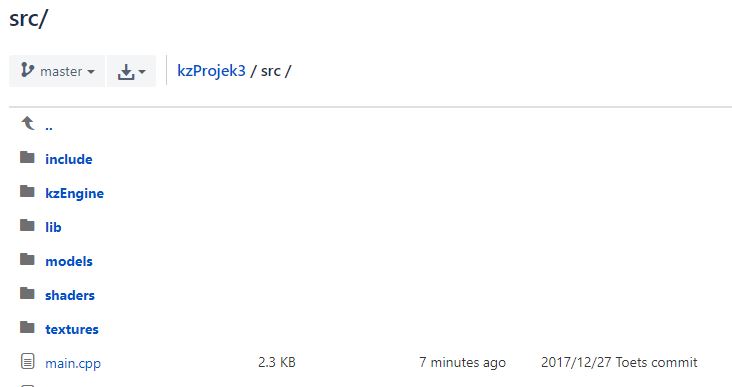
Om seker te maak jy het al die veranderinge van ander ontwikkelaars in jou lokale “repository” moet jy “fetch” hardloop.
git fetch
Notas
Daar is ook ‘n GUI vir Git wat gebruik kan word. Dit mag eenvoudiger wees as Git Bash, maar ek het dit nog nie gebruik nie. Meer inligting oor hou om Git te gebruik kan hier gevind word > Git Dokumentasie
